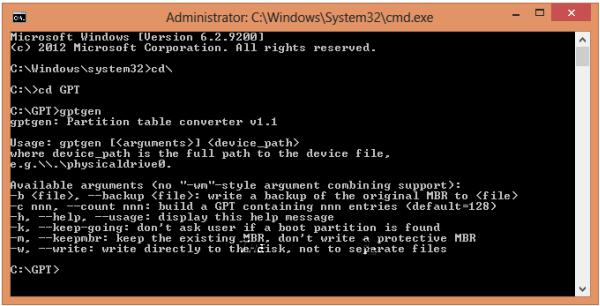Ako previesť JPG do formátu PDF
Dnes sa pozrieme na niekoľko metódumožniť JPG previesť do formátu PDF. Takáto potreba môže vzniknúť za rôznych okolností, napríklad pri vytváraní elektronickej knihy. Prečo používať PDF? A potom, že tento súborový formát je široko používaný mnohými používateľmi. Takéto dokumenty sú reprodukované na všetkých platformách a operačných systémoch bez akýchkoľvek zmien. Vlastne vďaka tejto funkcii PDF získala distribúciu. Ďalej sa naučíte previesť JPG do formátu PDF.
Príprava. Skôr než začneme skúmať pokyny, oboznámime sa s krátkou exkurziou. Formát súboru JPG je grafické znázornenie. Používa sa na ukladanie fotografií a iných podobných dokumentov. Stojí však za zmienku, že je lepšie nazvať tento formát nie JPG, ale JPEG. Od prvej označuje príponu súboru. A oficiálny názov je JPEG. Ale mnohí ľudia sa používajú na odkazovanie na tieto súbory JPG. Dokumenty s rozšírením PDF sa už dlho používajú na ukladanie kníh, časopisov a iných testovacích (a grafických) informácií. Stojí za to poznamenať, že takáto konverzia vám nedovolí komprimovať celkovú veľkosť súboru. Formát PDF vo väčšine prípadov vyžaduje viac pamäte ako JPG. Ak chcete previesť súbor JPG do formátu PDF, môžete použiť rôzne metódy, ktoré budeme naďalej blikať.

Prvá metóda. Spočíva v použití špecializovaných programov. Teraz na internete nájdete desiatky takýchto nástrojov, ktoré sú voľne dostupné. Odporúčam použiť jednoduchý program s názvom "JPEG do formátu PDF". Ako vidíte, názov úplne odráža podstatu. V tomto programe nie je ruský jazyk. Ale to nebudete potrebovať. Koniec koncov, "JPEG do formátu PDF" je veľmi jednoduché rozhranie. Stačí vybrať súbor JPEG a názov nového dokumentu PDF. Voľba je daná súborom niekoľkých primitívnych nastavení, ako je umiestnenie a strečing.

Druhá metóda. Poznáte softvér Adobe Photoshop? Ak áno, zvážte to už na polovicu. Je potrebné otvoriť požadovaný obrázok JPG cez Photoshop. Kliknite na kartu "Súbor" v hornej časti obrazovky a zvoľte "Uložiť ako". Môžete použiť horúce klávesy na klávesnici - Shift + Ctrl + S. Ďalej je nutné vytočiť budúce názov zložky súborov pre uloženie a typu (v rozbaľovacej ponuke nájsť vo formáte PDF). Pomocou aplikácie Photoshop môžete previesť viac súborov JPG do formátu PDF.
Tretia metóda. Je sofistikovanejšia. Tu sa budete musieť pripojiť k internetu. Pomocou špeciálnej online služby môžete jednoducho a rýchlo previesť JPG do formátu PDF. Ak chcete nájsť podobné stránky, musíte zadajte dopyt do vyhľadávacieho riadka prehliadača "JPG to PDF Converter Service". Potom všetko závisí od samotného portálu. Zvyčajne sú tieto stránky zadarmo. Na samotných portáloch sú podrobné pokyny o používaní ich služieb.
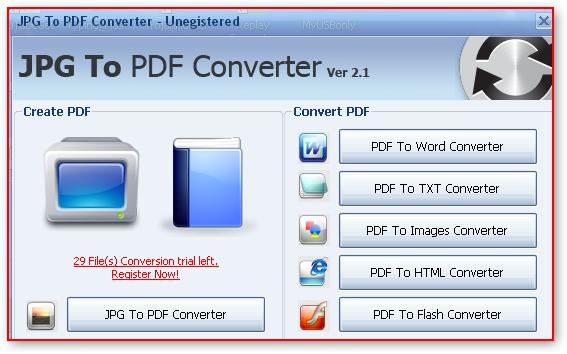
Záver. Z tohto článku ste sa naučili previesť JPG do PDF pomocou rôznych metód. Samozrejme, existujú aj iné spôsoby, ako túto operáciu dosiahnuť. Dala som však najbežnejšie a najjednoduchšie metódy. Podobné programy môžete použiť na konverziu súborov.